Kaip tvarkyti visus "Mac" išsaugotus slaptažodžius su "Access Keychain Access"

"Mac" saugo visų rūšių slaptažodžius. Tai išsaugo jūsų "Wi-Fi" tinklų slaptažodžius, kuriuos naudoja jūsų programos ir net tie, kuriuos išsaugote "Safari". Jums gali būti įdomu, kur šie slaptažodžiai yra saugomi ir ar galite juos pažvelgti.
Kaip paaiškėja, galite! "Mac" naudoja programą "Keychain Access", kad saugiai saugotų šiuos slaptažodžius kartu su įvairiais skaitmeniniais sertifikatais ir raktams, naudojamiems tikrinti ir šifruoti. "Keychain Access" galima rasti "Applications> Utilities" arba atidarant "Spotlight" ir ieškant "Keychain".
Ši programa nėra labai patogi vartotojui, todėl rekomenduojame naudoti slaptažodžių valdytoją, jei rimtai susiduriate su vartotojo slaptažodžių kūrimu kiekviena svetainė, kurią naudojate. Tačiau "Apple" numatytoji įranga siūlo įvairius pranašumus, įskaitant "iCloud" sinchronizavimą su "iPhone" ir "iPads". Kai kurie dalykai, pvz., "Wi-Fi" slaptažodžiai, yra saugomi "Keychain Access", nesvarbu koks. Taigi naudinga žinoti, kokia "Keychain Access" yra, ir kaip ją naudoti.
"Interface
" paleiskite "Keychain Access" ir pamatysite pagrindinę sąsają, kuri gali būti šiek tiek klaidinama, kad prasidėtumėte.

Tai yra Ne visi aišku, ką žiūrite, ar taip? Na, kairiojoje skydelio viršuje yra įvairios jūsų sistemoje naudojamos raktų pakabukai. Pagalvokite apie tai kaip į aplankus, kuriuose saugomi jūsų slaptažodžiai ir sertifikatai.
Žemiau rasite dalykų, kuriuos "Keychain Access" gali saugoti, kategorijas. Tai iš esmės veikia kaip filtras: pvz., Spustelėkite "Slaptažodžiai", ir jūs pamatysite tik "Keychain" saugomus slaptažodžius, kuriuos šiuo metu žiūrite.
Galiausiai dešinėje skiltyje rasite dalykus jūs iš tikrųjų ieškote. Dukart spustelėkite, kad pamatytumėte daugiau informacijos.
Naršymo slaptažodžiai jūsų kompiuteryje
SUSIJĘS: Kaip surasti savo "Wi-Fi" slaptažodį
Daugelis vartotojų, atidarantys "Keychain Access", ieško konkretaus anksčiau išsaugoto slaptažodžio , pvz., išsaugotas "Wi-Fi" slaptažodis arba slaptažodis, kurį naudoja konkreti svetainė. Naršymas jūsų slaptažodžių yra paprasčiausias, jei spustelėsite "Passwords" kategoriją, tada rūšiuoti pagal "Kind."
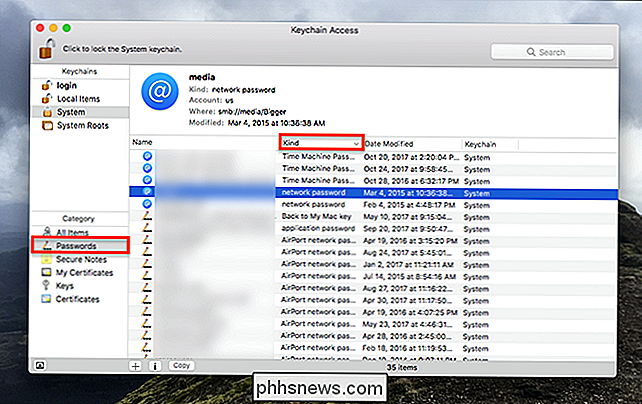
Taip pat galite ieškoti, jei yra konkretus dalykas, kurio ieškote, bet nepamirškite patikrinti kelis "keychains", jei neturite rasti tai, ko norite iš karto. Kai pamatysite tai, ko norite, tiesiog dukart spustelėkite jį, kad atidarytumėte naują langą.
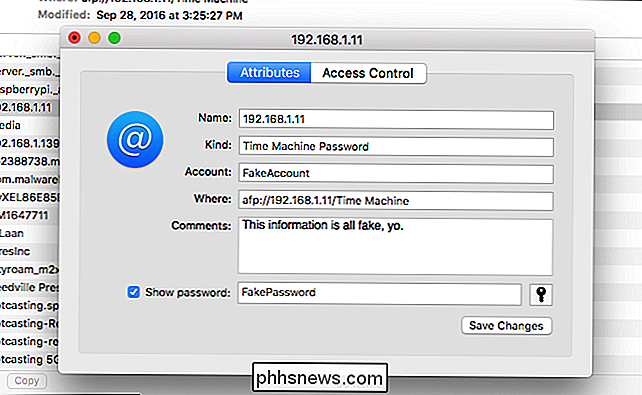
Čia galite pamatyti slaptažodį, pažymėdami langelį "Rodyti slaptažodį", tačiau jums reikės pateikti savo sistemos slaptažodį
Paspauskite skirtuką "Prieigos valdymas" ir jūs galite pakeisti, kurios programos jūsų kompiuteryje gali naudoti šiuos slaptažodžius.
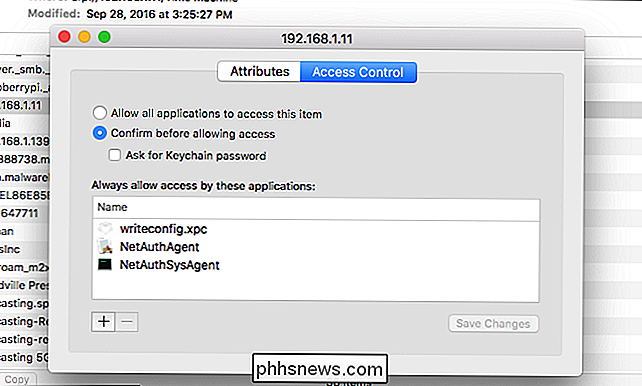
Dauguma vartotojams niekada nereikės sukonfigūruoti, bet tai gali būti naudinga, jei yra slaptažodžių, kuriuos norėtumėte naudoti programoms, kurių neturite prieigos.
iCloud sinchronizuoja savo slaptažodžius
Jei esate "iCloud" naudotojas, galite sinchronizuoti savo slaptažodžius tarp "Mac" ir "iOS" įrenginių. Tai reiškia, kad jūsų "Mac" išsaugotas slaptažodis bus rodomas jūsų "iPhone" ir atvirkščiai. Jei norite įsitikinti, kad tai įgalinta, eikite į "System Preferences"> "iCloud".
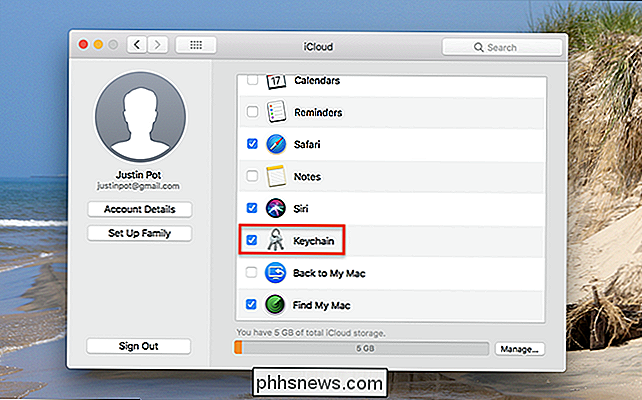
Jei parinktis yra pažymėta, jūsų slaptažodžiai turėtų būti sinchronizuoti su jūsų "iPhone" ir "iPad".
Kiti dalykai, išsaugoti prie "Access Keychain"
tai saugoma "Keychain Access": jūsų sistema naudoja šią vietą, kad galėtų saugoti keletą kitų su saugumu susijusių elementų. Štai greitas nuoroda.
- Sertifikatai naudojami "Safari" ir kitose programose, siekiant patikrinti, ar svetainės ir programos yra autentiški. Pavyzdžiui, HTTPS naudoja šiuos sertifikatus, norėdami šifruoti svetaines.
- Saugios pastabos yra kažkas, kurį galite palikti čia patys. Idėja yra tai, kad galite palikti saugias pastabas sau, bet dauguma žmonių greičiausiai to nenaudos.
- Mygtukai naudojami įvairioms šifravimo programoms. Naršydami tai tikriausiai pamatysite daug raktų, kuriuos naudoja "Messenger" ir "iCloud".
Daugumai vartotojų niekada nereikės galvoti apie šiuos įrankius, o "iOS" slaptažodžiai tvarkomi jų pačių sąsajoje. "Apple" gali būti protingas tam tikru metu sukurti specialų "MacOS" slaptažodžių tvarkytuvą, tačiau iki to laiko "Keychain Access" sujungia visus dalykus vienoje sudėtingoje sąsajoje. Vis dėlto tai geriau nei nieko, ir gerai žinoti, kur jis yra.

Kas yra "sustoti" fotografijoje?
"Stop" yra fotografijos terminas, kuris išmeta daug. Kažkas apibūdins nuotrauką kaip apšviestą apšvietimą arba pasakys, kad užrakto greitis padidės sustojant. Stotelės, užrakto greitis ir diafragma SUSIJĘS: Jūsų fotoaparatas labiausiai patinka. Svarbūs nustatymai: užrakto greitis, diafragma ir ISO paaiškinta Fotografuojant, ekspozicija nustatoma pagal diafragmos ir ekspozicijos laiką (taip pat vadinamas užrakto greičiu).

Kaip nuotoliniu būdu pašalinti "Friend" "Windows" kompiuterio be papildomos programinės įrangos
"Windows" siūlo keletą integruotų įrankių nuotolinės pagalbos veiklai internetu. Šios priemonės leidžia nuotoliniu būdu valdyti kito asmens kompiuterį, kad galėtumėte jiems padėti išspręsti problemas, kai esate telefonu su jais. Jie veikia panašiai kaip nuotolinis darbalaukis, tačiau jie yra prieinami visuose "Windows" leidimuose ir juos lengva nustatyti.



